Comment corriger l'erreur de mise à jour Windows 10 0x8007042B ?
Publié: 2018-06-15Résoudre ce problème rapidement
Utilisez un outil gratuit et sécurisé développé par l'équipe d'experts d'Auslogics.
- Facile à utiliser. Il suffit de télécharger et d'exécuter, aucune installation nécessaire.
- En sécurité. Notre logiciel est présenté sur CNET et nous sommes un Silver Microsoft Partner.
- Libérer. Nous le pensons, un outil totalement gratuit.
Voir plus d'informations sur Auslogics. Veuillez consulter le CLUF et la politique de confidentialité.
Les mises à jour apportent généralement des fonctionnalités nouvelles et plus fiables pour les utilisateurs de Windows. Cependant, certaines mises à niveau présentent des problèmes, notamment le code d'erreur 0x8007042B. En raison de ce problème, les utilisateurs ne peuvent pas installer la dernière version. Il est indéniable que certaines personnes trouvent ces mises à jour ennuyeuses. Cependant, il est presque impossible de les éviter ou de les désactiver. Ainsi, le seul choix est d'apprendre à corriger le code d'erreur Windows 10 0x8007042b 0x2000d.
Erreur courante 0x8007042b Scénarios de mise à niveau Windows 10
Le code d'erreur 0x8007042b peut interrompre le processus de mise à jour, laissant votre ordinateur vulnérable. Si vous rencontrez ce problème, il est important que vous sachiez immédiatement comment réparer l'échec de la mise à niveau de Windows 10. Voici quelques-uns des scénarios associés à cette erreur :
- Échec de la mise à niveau de Windows 10 – Dans certains cas, le processus de mise à jour de Windows échoue en raison du code d'erreur 0x8007042b. Vous pouvez facilement résoudre ce problème en désactivant votre antivirus.
- 0x8007042b Mise à niveau de Windows 10 – Cela peut apparaître lorsque vous essayez d'installer une nouvelle version de Windows 10. Si cette erreur persiste, il serait conseillé de télécharger et d'installer manuellement la mise à jour.
- Code d'erreur Windows 10 0x8007042b 0x2000d - Il existe d'autres cas dans lesquels le message d'erreur est accompagné d'un autre code d'erreur. Si cela se produit sur votre ordinateur, vous pouvez essayer de réparer vos fichiers et vérifier si cela résout le problème.
Méthode 1 : désactiver ou supprimer votre antivirus
Si vous obtenez l'erreur 8007042b de mise à niveau Windows 10, il serait conseillé de désactiver certaines fonctionnalités de votre antivirus. Vérifiez si cela résout le problème. D'un autre côté, si le problème persiste, vous devriez essayer de désactiver complètement votre antivirus.
Si cela ne fonctionne pas, vous devez simplement supprimer complètement votre logiciel de sécurité. Cela dit, il est peut-être temps d'envisager un autre outil de sécurité. Lorsque vous vous connectez, vous trouverez plusieurs programmes antivirus qui peuvent offrir d'excellentes performances. Cependant, pour Windows 10, nous recommandons fortement Auslogics Anti-Malware.
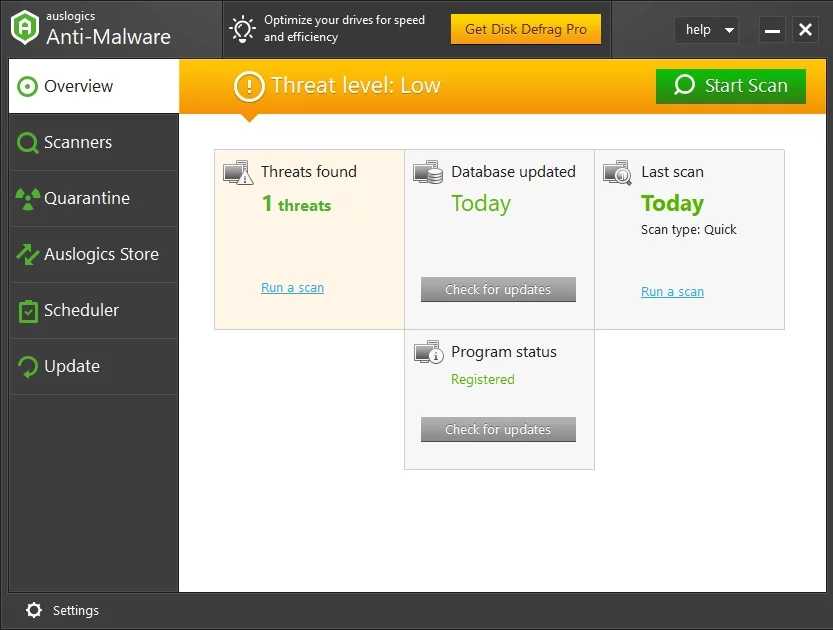
Cela peut détecter les menaces et les attaques qui pourraient manquer à votre antivirus intégré. En dehors de cela, il est conçu pour être compatible avec Windows 10. Cela signifie qu'il n'interférera pas avec votre antivirus principal.
Méthode 2 : Téléchargement et installation manuels de la mise à jour
L'une des solutions de contournement les plus simples pour l'erreur 0x8007042B consiste à installer manuellement la mise à jour. Vous n'avez qu'à suivre ces étapes :
- Cliquez sur l'icône Rechercher dans votre barre des tâches.
- Tapez "mises à jour" (sans guillemets), puis sélectionnez Rechercher les mises à jour dans la liste.
- Si vous voyez une mise à jour que vous devez installer, notez le code.
- Lancez votre navigateur Web, puis recherchez le catalogue Microsoft.
- Dans la barre de recherche, saisissez le nom de la base de connaissances.
- Téléchargez et installez le fichier de mise à jour.
- Redémarrez votre ordinateur pour terminer le processus d'installation.
Vous ne rencontrerez pas le message d'erreur car vous téléchargez et installez manuellement la mise à jour. Cependant, il convient de noter que la cause première du problème existe toujours. Ainsi, l'erreur reviendra lorsque votre système téléchargera automatiquement les futures mises à jour. Vous pouvez résoudre ce problème de manière permanente en utilisant la méthode suivante.
Méthode 4 : Lancer un scan SFC et un scan DISM
Certains utilisateurs ont signalé que l'erreur 8007042B peut être causée par la corruption de fichiers. Vous pouvez exécuter une analyse SFC pour réparer vos fichiers et résoudre le problème. Suivez simplement les instructions ci-dessous :
- Sur votre clavier, appuyez sur la touche Windows + X.
- Dans la liste, sélectionnez Invite de commandes (Admin) ou Powershell (Admin).
- Tapez "sfc / scannow" (sans guillemets), puis appuyez sur Entrée.
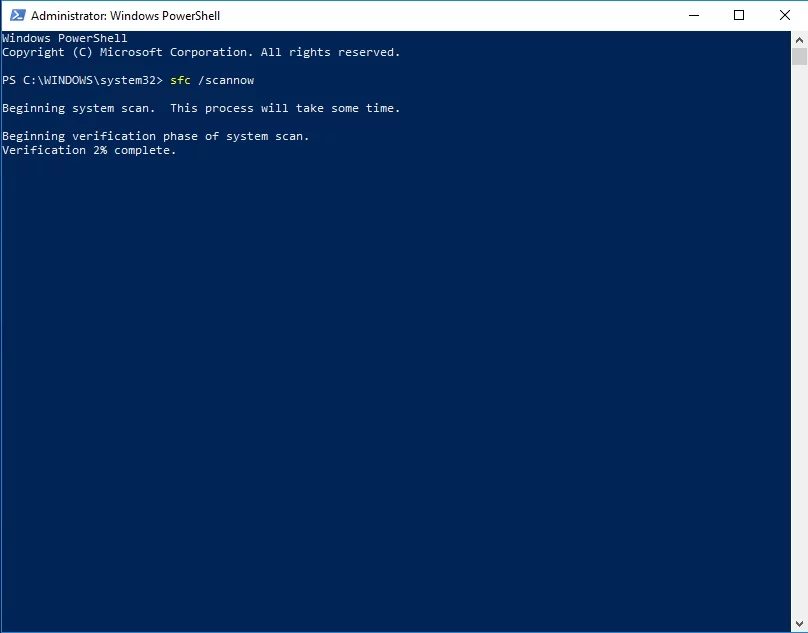

L'analyse SFC devrait prendre quelques minutes. Attendez simplement et évitez de l'interrompre. Une fois le processus terminé, vérifiez si le problème a été résolu.
Si une analyse SFC ne supprime pas l'erreur, votre prochain recours serait d'exécuter une analyse DISM. Pour ce faire, répétez simplement les deux premières étapes de l'exécution d'une analyse SFC. Dans l'invite de commande, tapez "DISM /Online /Cleanup-Image /RestoreHealth" (sans guillemets). Encore une fois, vous devez attendre que l'analyse DISM soit terminée. Le processus peut prendre plus de temps. Alors, soyez patient et évitez de vous en mêler.
Méthode 5 : Réinitialiser les composants de Windows Update
Certains utilisateurs ont signalé qu'ils avaient pu résoudre l'erreur 0x8007042B en réinitialisant les composants de Windows Update. Pour que votre système fonctionne correctement, il doit s'appuyer sur certains services. Si ces services sont corrompus, il est possible que vous rencontriez l'erreur 8007042B lors de l'installation des mises à jour.
D'autre part, vous pouvez résoudre ce problème en exécutant quelques commandes. Cela dit, suivez les étapes ci-dessous :
- Sur votre clavier, appuyez sur la touche Windows + S.
- Tapez "invite de commande" (sans guillemets).
- Cliquez avec le bouton droit sur Invite de commandes dans la liste, puis sélectionnez Exécuter en tant qu'administrateur.
- Une fois l'invite de commande activée, collez les commandes suivantes :
arrêt net wuauserv
arrêt net cryptSvc
bits d'arrêt net
net stop msiserver
ren C:\Windows\SoftwareDistribution SoftwareDistribution.old
ren C:\Windows\System32\catroot2 catroot2.old
démarrage net wuauserv
net start cryptSvc
bits de démarrage net
net start msiserver
pause
Après avoir exécuté les commandes, vérifiez si vous vous êtes débarrassé de l'erreur.
Méthode 6 : Exécution de la restauration du système
Vous pouvez également essayer de ramener votre système à un état antérieur où il fonctionnait correctement. De cette façon, l'erreur 0x8007042B n'apparaîtra pas, vous permettant d'installer les mises à jour en douceur. Voici les étapes :
- Accédez à votre barre des tâches, puis cliquez sur l'icône Rechercher.
- Tapez "restauration du système" (sans guillemets).
- Cliquez sur Créer un point de restauration dans la liste.
- Vous verrez la fenêtre Propriétés système.
- Cliquez sur le bouton Restauration du système.
- Une fois la fenêtre de restauration du système ouverte, cliquez sur Suivant.
- Choisissez votre point de restauration préféré, puis cliquez sur Suivant.
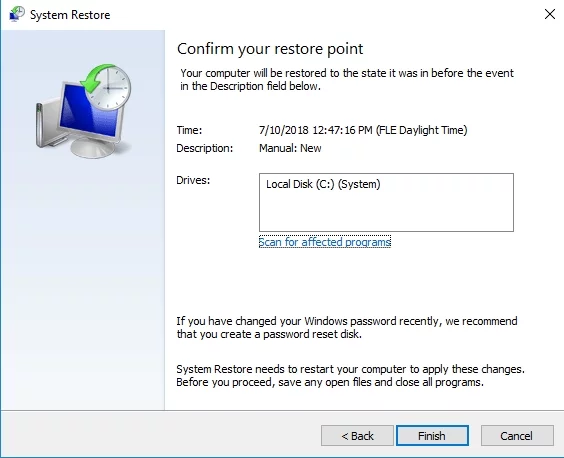
- Suivez les instructions à l'écran pour terminer le processus.
Une fois que vous avez restauré votre système à un état antérieur, essayez d'installer la mise à jour, puis vérifiez si l'erreur a été corrigée.
Méthode 7 : Utilisation de Windows Media Creation Tool pour installer la mise à jour
Si l'une de nos solutions susmentionnées ne fonctionnait pas pour vous, vous devriez essayer d'effectuer une nouvelle installation. S'il y a des fichiers système corrompus, manquants ou endommagés, la seule manière infaillible de les traiter serait de réinstaller votre système. Une fois que vous avez fait cela, vous pouvez effectuer les mises à jour et vous débarrasser de l'erreur 0x8007042B. Voici le processus :
- Accédez au site Web de Microsoft et téléchargez l'outil de création de médias.
- Enregistrez-le sur une clé USB, puis installez-le sur votre ordinateur.
- Choisissez Mettre à niveau ce PC maintenant, puis cliquez sur Suivant.
- L'outil va maintenant commencer à préparer les fichiers nécessaires.
- Sélectionnez l'option "Télécharger et installer les mises à jour (recommandé)", puis cliquez sur Suivant.
- Patientez pendant que le programme d'installation télécharge les fichiers nécessaires.
- Suivez les instructions à l'écran jusqu'à ce que vous atteigniez l'écran "Prêt à installer".
- Sélectionnez l'option "Modifier les éléments à conserver".
- N'oubliez pas de sélectionner l'option "Conserver les fichiers et applications personnels", puis cliquez sur Suivant.
- Suivez les instructions à l'écran pour terminer la configuration.
Pour garantir le bon fonctionnement de votre ordinateur après l'installation des mises à jour, nous vous recommandons également d'utiliser Auslogics Driver Updater. Cet outil reconnaîtra votre système et trouvera les derniers pilotes compatibles. Il traitera les pilotes manquants, obsolètes et corrompus, garantissant que votre ordinateur fournira ses performances optimales.
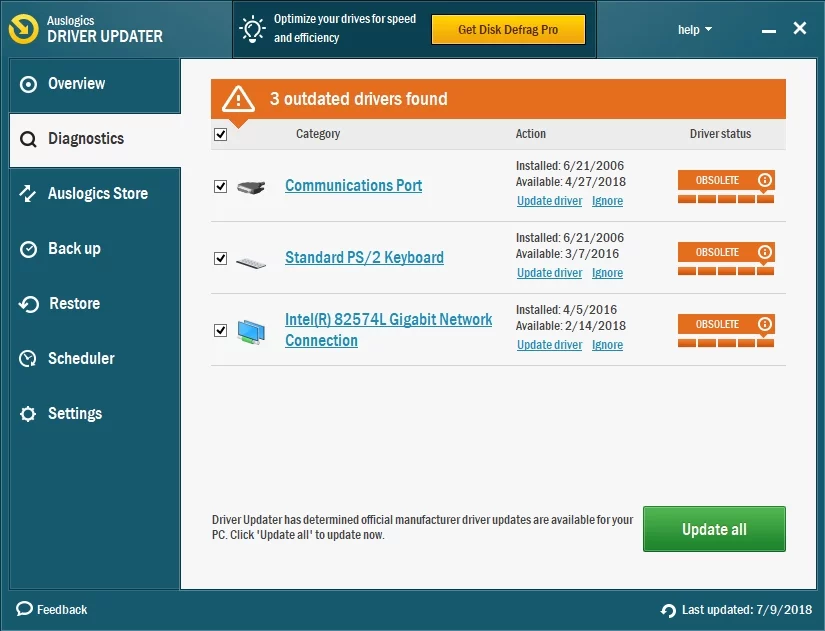
Pouvez-vous recommander d'autres solutions de contournement pour cette erreur ?
Partagez vos idées dans les commentaires ci-dessous !
